애플워치 찾기 아이폰으로 찾는 방법
안녕하세요. 혬이입니다.
애플에서 함께 가장 많이 사용하는
기가가 아이폰과 애플워치입니다.
'애플워치 찾기 아이폰으로 찾는 방법'
저도 가끔 애플워치를 다른 곳에 두고 기억이 안 나
당황했던 경험이 있었습니다.
이럴 때 아이폰으로 애플워치 찾기 기능을 사용해
어디 있는지 바로 찾을 수 있습니다.
또 반대로 애플워치로 아이폰을 찾는 방법도 있으니
잘 봐주시기 바랍니다.
단, 애플워치와 아이폰이 너무 먼 거리에 있거나
애플워치가 꺼져있으면 찾기를 할 수 없습니다.ㅠ
아이폰으로 애플워치 찾는 방법
시작하겠습니다.
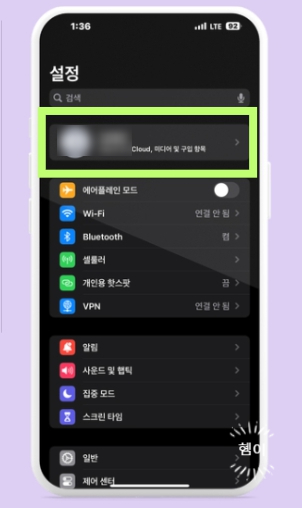
먼저, 아이폰에서 나의 찾기 기능을
활성화해주어야 합니다.
대부분 활성화가 되어있지만
한 번 더 확인해 볼게요.
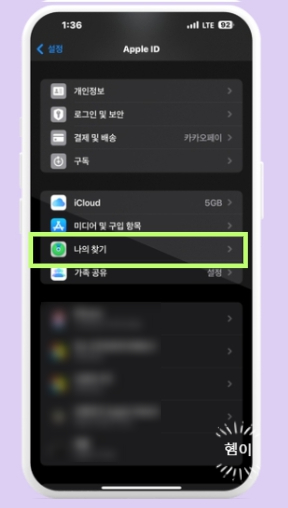
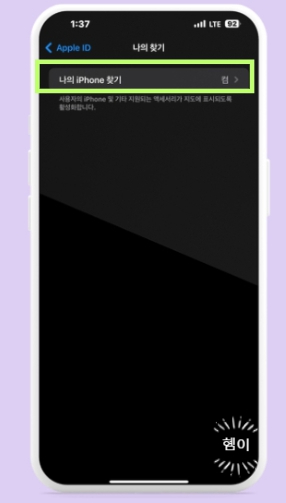
[설정] → [내 계정] → [나의 찾기]
→ [ 나의 아이폰 찾기]

[나의 아이폰 찾기] 와 [나의 찾기 네트워크] 가
활성화돼있어야 합니다.
두 번째인 나의 찾기 네트워크를 활성화하면
아이폰 전원이 꺼졌을 때 찾을 수 있다고 합니다.
(아이폰만 해당, 워치 X)
설정이 완료되었습니다.
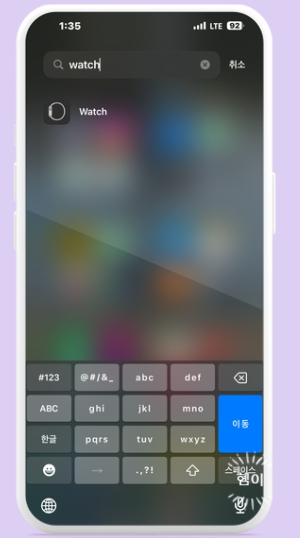
[애플워치 앱]
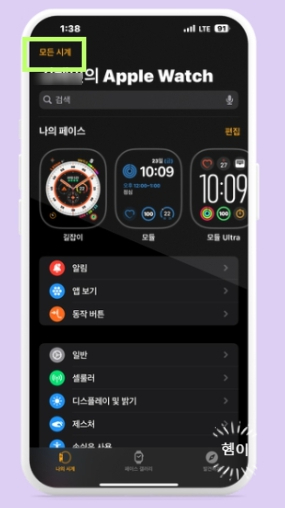
왼쪽 위에
[모든 시계]
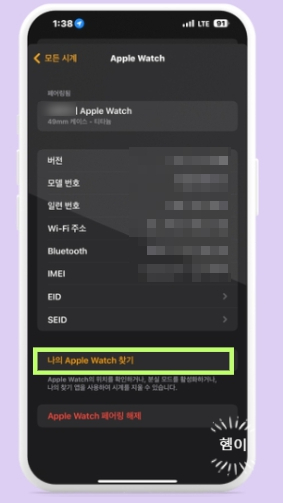
[나의 애플워치 찾기]
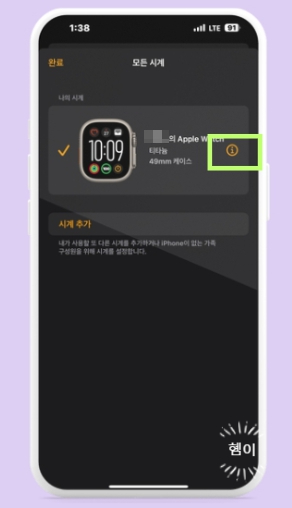
[오른쪽 i 모양]
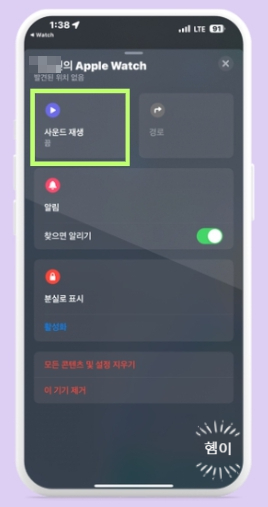
[사운드]
누르면 애플워치에서 알람이 울리고
불빛이 나와 주변에 있으면
알림 소리와 불빛을 보고 쉽게 찾을 수 있습니다.
반대로 애플워치에서 아이폰 찾는 법도 알아볼게요.
애플워치에서 아이폰 찾는 법은 매우 간단합니다.
저는 이 기능을 더 많이 사용하는 편입니다.

워치 옆에 버튼을 눌러주세요.
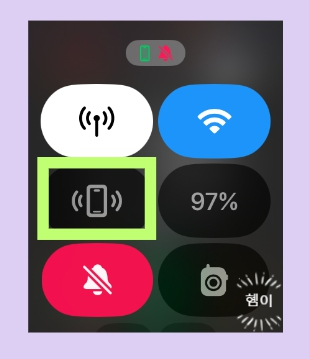
핸드폰 모양이 있는데요, 저 모양을 터치해 줍니다.

활성화가 되면서 아이폰이 알림이 울립니다.
아이폰을 쉽게 찾을 수 있습니다.
여기서 한 가지 꿀팁!
저 버튼을 2~3초간 길게 누르고 있으면
아이폰에서 플래시에서 빛이 번쩍번쩍이면서
알림이 울려서 어두울 때 더욱 찾기 편리합니다.
저도 하루에 이 기능을 2~3번 정도 사용하는데요.
분명 주변 어딘가 있는데 못 찾을 때
찾기 버튼 하나면 바로 찾을 수 있어 편리합니다.
사용법이 간단해서 한 번 알아두면
실생활에서도 유용하게 사용할 수 있을 것 같습니다.
아이폰으로 애플워치 찾기, 애플워치로 아이폰 찾기
방법을 알아보았습니다.
알아두면 좋은 꿀팁
유튜브 프리미엄이 한 달에 2900원??!!

요즘 유튜브 프리미엄 가격이 워낙 비싸졌는데요. 유독 우리나라만 가격이 많이 비싸죠? 그래서 다른 나라...
blog.korea-iphone.com
유튜브 보면서 쇼핑하기

안녕하세요 혬이 입니다. 오늘은 아이폰으로 유튜브 작은 화면(PIP)으로 보는 법을 알아보겠습니다. 우...
blog.korea-iphone.com
내 아이폰 배터리 성능은 몇일까??
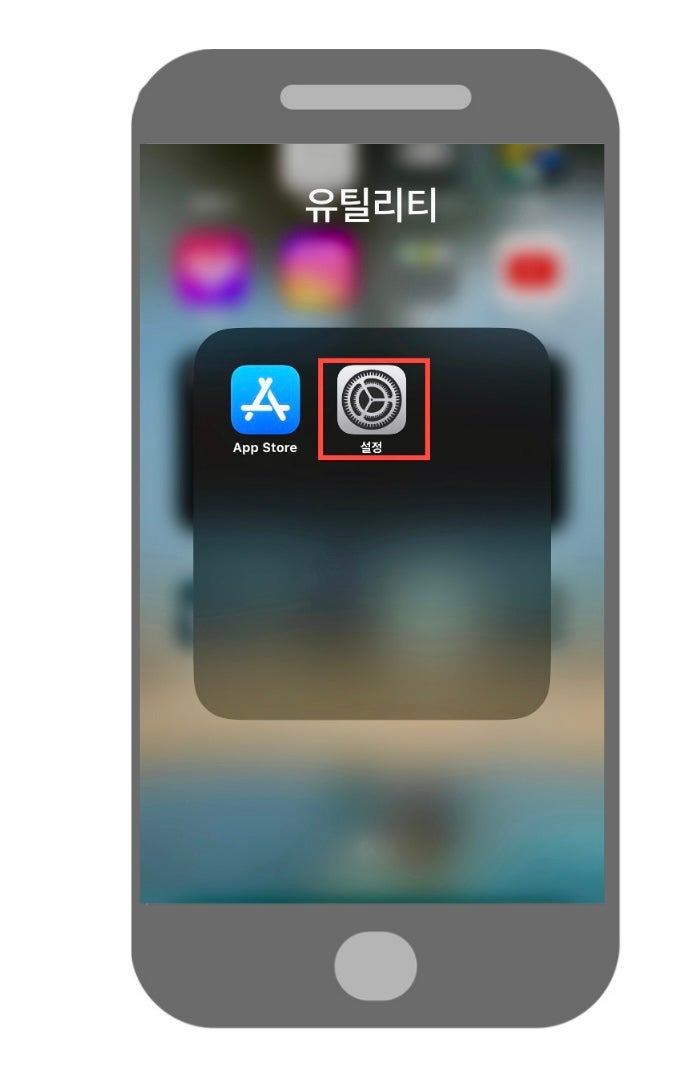
안녕하세요 IT 블로거 혬이입니다. 오늘의 포스팅은 오늘은 아이폰 배터리 효율 75% 85%(성능) 및 잔량 ...
blog.korea-iphone.com